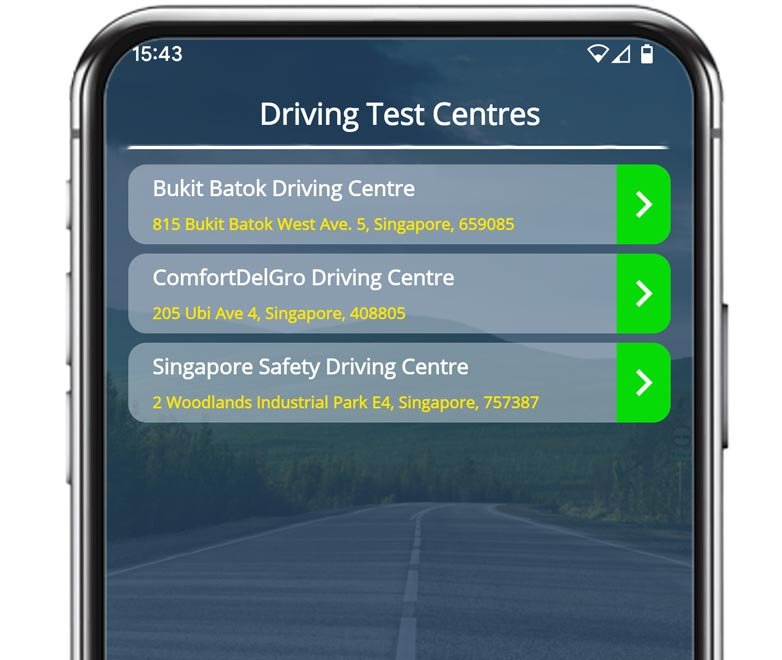iOS & Android App Support
Välkommen till vår supportsida, där du hittar svar på vanliga frågor om hur du använder vår app med svenska uppkörningsrutter på både Android och iOS.
Oavsett om du har problem med installationen, navigeringen eller vill förstå huvudfunktionerna, är den här sidan utformad för att ge dig den hjälp du behöver.
Om du inte hittar svaret på din fråga nedan, kontakta oss gärna direkt så hjälper vi dig.
Viktigt: Se till att du har den senaste versionen av appen installerad och att din telefon är uppdaterad för optimal prestanda för app och navigation.
Prenumerationer
-
Med en aktiv månadsprenumeration får du:
Obegränsad tillgång till alla uppkörningsrutter för det valda förarprovskontoret.
Obegränsad sväng-för-sväng-navigation för dessa rutter.
Obegränsad tillgång till vår GPS-funktion (finns i huvudmenyn).
Obs! Du kan när som helst lägga till fler förarprovskontor i din prenumeration.
-
Om du har problem med att komma åt din prenumeration, följ dessa steg:
För iOS-användare:
Ta bort appen och installera den på nytt från App Store.
I huvudmenyn trycker du på ”Återställ köp”. (Om ett fel uppstår, fortsätt till nästa steg.)
Gå till ”Mina rutter” och svep nedåt för att uppdatera sidan (titta efter laddningsindikatorn).
Kontrollera om din prenumeration är aktiv i telefonens inställningar.
För Android-användare:
Ta bort appen och installera den på nytt från Google Play Store.
I huvudmenyn trycker du på ”Återställ köp”. (Om ett fel uppstår, fortsätt till nästa steg.)
Gå till ”Mina rutter” och svep nedåt för att uppdatera sidan (titta efter laddningsindikatorn).
Kontrollera om din prenumeration fortfarande är aktiv i telefonens inställningar.
Om problemet kvarstår, kontakta oss via vår kontaktsida.
-
Ja, du kan använda din prenumeration på en annan enhet så länge den är på samma plattform (iOS eller Android). Prenumerationer kan dock inte överföras mellan olika plattformar.
För iOS-användare:
Logga in med ditt Apple-ID i telefonens inställningar och ladda sedan ner appen på din andra enhet.
Gå till menysidan och välj ”Återställ köp”.
För Android-användare:
Logga in på ditt Google Play Store-konto och installera sedan appen på din nya enhet.
Gå till menysidan och klicka på ”Återställ köp”.
-
För iOS-användare:
Tryck på knappen Inställningar.
Tryck på ditt namn längst upp på skärmen.
Välj Prenumerationer från listan.
Välj den prenumeration du vill säga upp och bekräfta uppsägningen.
För Android-användare:
Starta appen Google Play Store.
Tryck på profilikonen i det övre högra hörnet.
Gå till Betalningar & Prenumerationer.
Välj Prenumerationer och välj Uppkörningsrutter.
Tryck på ”Avsluta prenumeration” längst ned.
Navigation
-
VIKTIGT: Tryck på ”Navigera” när du befinner dig inom 200 meter från ruttens startpunkt (den blå linjen).
Tänk på att startpunkter kan variera, särskilt om förarprovskontoret ligger i ett hektiskt område. Så länge du är inom 200 meter från startpunkten kommer navigationen fungera korrekt.
Den röda markören visar din destination, inte var du ska börja.
-
Följ dessa steg för att bekräfta att navigeringen fungerar:
Öppna ”Mina rutter” i appen.
Välj ditt förarprovskontor och tryck på en rutt.
Tryck på ”Navigera”.
Om du ser ett meddelande som visar ”Avstånd till förarprovskontor” betyder det att navigationen och platsinställningarna är korrekt konfigurerade.
-
Om du upplever problem med navigeringen, testa följande steg:
Stäng Körprovsrutter-appen helt och hållet.
Öppna telefonens inställningar och leta upp Körprovsrutter-appen.
Gå in på ”Platsbehörighet”.
Välj ”Tillåt endast när appen används”.
Se till att ”Exakt plats” är aktiverat.
Starta om Körprovsrutter-appen och välj din rutt.
Detta bör lösa eventuella platsrelaterade problem.
-
För att säkerställa optimal prestanda för appen ska du stänga alla onödiga appar som körs i bakgrunden innan du använder navigeringen.
En snabb omstart av telefonen kan också förbättra appens övergripande funktionalitet.
Om problemet kvarstår är du välkommen att kontakta oss via kontaktsidan i appen.
-
VIKTIGT: Se till att du trycker på knappen ”Navigera” när du befinner dig inom 200 meter från startpunkten (markerad med den blå linjen).
Den röda markören visar slutmålet, inte startpunkten. Appen är inställd att guida dig från det förarprovskontor du valt.
Tänk på att startpunkterna kan skilja sig åt, särskilt i livligt trafikerade områden där vissa förarprovskontor är belägna. Så länge du befinner dig inom 200 meter från startpunkten kommer navigeringen att aktiveras korrekt.
-
Om du har problem med ljudet, prova följande:
För iOS-användare:
Gå till ”Inställningar” på din iPhone.
Välj Ljud & Haptik.
Se till att ”Justera med knappar” är inaktiverat.
Höj volymen och testa appen igen.
Ytterligare kontroller:
Se till att telefonen inte är ansluten till externa enheter via Bluetooth eller AUX.
Kontrollera att du har mobildata påslaget eftersom röstnavigation kräver en stabil datatillgång.
Obs: På vissa iPhone-modeller kan du bara justera navigeringsvolymen medan röstmeddelandena är aktiva.
-
För att få röststyrd navigation i realtid behöver appen mobildata.
Dock är datamängden appen förbrukar väldigt liten, så du behöver inte oroa dig för hög dataförbrukning.
-
Vår app är utvecklad för att fungera direkt i din telefon och stödjer för närvarande inte Apple CarPlay.
Mina Rutter
-
Så här uppdaterar du:
Gå till fliken ”Mina rutter” i appen.
Svep nedåt från toppen för att uppdatera (titta efter den roterande laddningsikonen).
När uppdateringen är klar bör dina uppkörningsrutter vara aktuella.
-
Om du har problem med en särskild uppkörningsrutt, kontakta oss via mejl på info@route-led.com eller via meddelandefunktionen i appen.
Ju mer information du kan ge desto snabbare kan vi åtgärda problemet.
-
Om du mot förmodan får ett felmeddelande, ta en skärmdump och skicka den till vårt supportteam via huvudmenyn i appen.
-
Om dina rutter saknas:
Avinstallera appen och installera den igen från din appbutik.
Öppna huvudmenyn och tryck på ”Återställ köp”. Om du får ett fel, gå till nästa steg.
Gå till ”Mina rutter” och svep nedåt för att uppdatera (titta efter laddningsikonen).
Kontrollera att din prenumeration fortfarande är aktiv i telefonens inställningar.
Registrering
-
Om du skapar ett konto i appen kan vi enklare hitta dina uppgifter och hjälpa dig om problem uppstår.
Du kan registrera dig under ”Mina rutter” och sedan komma åt din profil via huvudmenyn.
Om du vill ta bort dina personuppgifter kan du längst ner i huvudmenyn välja ”Radera mina personuppgifter.”
Betalningar / Återbetalningar
-
För iOS-användare:
På grund av Apples dataskyddspolicy kan vi inte utfärda återbetalningar direkt. Vänligen kontakta Apple Support för att begära återbetalning.
Mer information hittar du i Apple Media Services Villkor.
För Android-användare:
Om du inte är nöjd med produkten, vänligen kontakta Google Play för en återbetalning.
Läs mer om Google Plays återbetalningsprocess här.
Observera att våra återbetalningsrutiner följer Google Plays policy, och direkta återbetalningar från Route-Led Group Limited är begränsade enligt Google Plays riktlinjer.
-
Alla transaktioner och personuppgifter som hanteras via Google Play Store eller Apple App Store är helt säkra. För mer information, se våra Villkor & Bestämmelser.